在当今信息时代,电脑已成为我们日常生活中不可或缺的一部分。随着技术的不断进步,电脑的性能和配置也变得越来越复杂。如果你想要了解自己电脑的详细配置,或者...
2025-04-03 0 电脑
在当今信息化快速发展的时代,电脑几乎已经成为我们生活中不可或缺的一部分。它在提升工作效率、丰富娱乐生活方面起着至关重要的作用。然而,不少用户在使用过程中可能遇到电脑花屏或黑屏的问题,这无疑是一个令人头疼的问题。电脑使用后花屏黑屏的原因是什么呢?接下来我们将从多个角度深入探讨,帮助您理解这一现象,并找到可能的解决方案。
显卡驱动过时或损坏是引起电脑花屏黑屏的常见原因之一。当显卡驱动程序不匹配或存在故障时,可能会导致显示异常。
解决步骤:
1.更新驱动程序:进入设备管理器,找到显卡设备,右键选择更新驱动程序选项。
2.从官网下载:访问显卡制造商的官方网站下载最新驱动程序。
3.回滚驱动程序:如果更新驱动后出现问题,可以尝试回滚到旧版本。
避免问题的技巧:定期检查驱动更新,使用驱动程序管理软件进行维护。

硬件故障,包括但不限于显卡本身损坏、RAM条损坏、电源供应不稳定等,都可能引起显示异常。
检测方法:
1.替换法:使用其他正常的硬件替换测试。
2.内存在线检测:利用软件工具进行内存条检测,如MemTest86。
3.电源检查:检查电脑的电源线和电源管理设定。
预防措施:确保电脑处于良好散热环境,定期清理硬件上的灰尘,避免硬件过热。

电脑过热会导致硬件性能下降,甚至损坏,这也是导致电脑花屏黑屏的一个原因。
降温策略:
1.优化散热系统:清理风扇和散热片上的灰尘,确保散热风扇正常工作。
2.散热设备:可以考虑增加额外的散热设备,如散热垫、外置风扇等。
3.避免长时间高负荷运行:适时让电脑休息,给予硬件适当的散热时间。
维持温度的方法:选择通风良好的位置放置电脑,尽量避免直射日光或过于潮湿的环境。

电脑中的系统更新、第三方软件安装及更新,都可能引起显示问题,特别是存在兼容性冲突时。
解决方法:
1.故障还原:如果问题出现在更新或安装新软件后,可以尝试进行系统还原。
2.兼容模式运行:对于某些程序,可以尝试以兼容模式运行。
3.更新或卸载软件:检查最近的软件更新或卸载可能引起冲突的软件。
预防措施:在安装软件前,查看软件的系统要求并与自己的电脑配置进行比较。
电脑感染病毒或恶意软件也会导致显示异常,有时这些恶意程序会损坏系统文件,影响正常显示。
解决建议:
1.运行杀毒软件:使用可靠的杀毒软件进行全面扫描,清除可能存在的病毒或恶意软件。
2.修复系统文件:使用系统自带的文件检查工具(如Windows的sfc/scannow命令)修复损坏的文件。
3.数据备份:定期备份重要数据,以防病毒损坏导致数据丢失。
防护措施:定期更新杀毒软件,保持系统及应用程序的最新状态,避免打开不明来源的文件或链接。
显示器自身故障或连接线接触不良也会导致花屏黑屏的问题。
检查方法:
1.检查连接线:拔插显示器连接线,确保连接稳定。
2.尝试外接显示器:使用外接显示器测试是否是本机显示器存在故障。
3.测试显示器:查找显示器的测试菜单,进行屏幕显示测试。
保养显示器:长时间不使用电脑时,可以选择关闭显示器电源或进入节能模式。
综合以上所述,电脑花屏黑屏的成因多种多样,可能涉及软件、硬件甚至环境温度等因素。当遇到这种情况时,首先不要惊慌,仔细分析问题的可能原因,然后根据具体状况采取相应的解决措施。通过定期的维护和谨慎的操作,是可以有效预防和解决这类问题的。希望以上的分析与建议能为您提供帮助,让您的电脑运行更为顺畅。
标签: 电脑
版权声明:本文内容由互联网用户自发贡献,该文观点仅代表作者本人。本站仅提供信息存储空间服务,不拥有所有权,不承担相关法律责任。如发现本站有涉嫌抄袭侵权/违法违规的内容, 请发送邮件至 3561739510@qq.com 举报,一经查实,本站将立刻删除。
相关文章

在当今信息时代,电脑已成为我们日常生活中不可或缺的一部分。随着技术的不断进步,电脑的性能和配置也变得越来越复杂。如果你想要了解自己电脑的详细配置,或者...
2025-04-03 0 电脑

在当今这个信息时代,电脑已成为我们日常生活和工作中不可或缺的工具。是否遇到过电脑运行缓慢,多任务操作时程序响应迟滞的问题?你可能需要考虑电脑的最大内存...
2025-04-02 3 电脑

电脑是我们日常生活中不可或缺的数码伴侣,它能够帮助我们完成工作、学习、娱乐等多方面的需求。然而在使用电脑过程中,你是否遇到过电脑无声音的窘境?特别是对...
2025-04-02 4 电脑

购买了联想拯救者系列电脑的用户通常对这款设备给予高度评价,无论是游戏性能还是商务办公,它都能提供出色的使用体验。然而,在日常使用过程中,用户可能会遇到...
2025-04-02 4 电脑
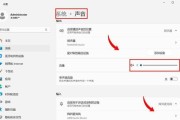
当电脑突然没有声音时,无论是工作中需要听音频,还是娱乐时欣赏音乐,都会造成很大的不便。幸运的是,大部分情况下,声音问题都有可能通过简单的检查与修复步骤...
2025-04-02 1 电脑
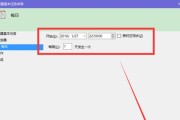
在我们通常使用电脑的过程中,经常会遇到需要关机却又不忍心断开与朋友QQ聊天的情况。本文将为您介绍一种简单有效的办法,让您的QQ在电脑关机时保持登录状态...
2025-04-02 1 电脑